HighMark Security chia sẽ ❣️ hướng dẫn 2 cách sử dụng phần mềm Hikvision trên máy tính [Laptop, PC] và Điện Thoại chi tiết A-Z dưới đây.
Tham Khảo Cách Sửa Lỗi Phần Mềm IVMS-4200:
Hướng Dẫn Sử Dụng Phần Mềm Hikvision Trên Máy Tính
Phần mềm iVMS 4200 chắc các bạn cũng không quá đỗi xa lạ khi sử dụng camera hikvision vì tiện ích nó mạng lại.

Bạn cần Chuẩn bị trước khi cài đặt phần mềm IVMS 420
- Tải Download phần mềm iVMS-4200: Trong đó có 2 phiên bản cho máy tính Windows và Macbook, bạn dùng hệ điều hành loại nào thì tải loại đó nhé.
- Camera hoặc đầu camera đã kết nối mạng, cài đặt sẵn sàng để gán vào phần mềm.
Các bước Cài đặt phần mềm Camera Hikvision
Bước 1: Sau khi các bạn download phần mềm iVMS 4200 ở một trong 2 link trên các bạn sẽ được một file có tên là “iVMS-4200.exe” các bạn nháy đúp vào file này để tiến hành cài đặt phần mềm.

Bước 2: Bước cài đặt phần mềm xem camera Hikvision này tương tự với các bước cài đặt của phần mềm khác.

- Chúng ta chỉ cần nhấn Next đến khi Finish để cài đặt là xong.
Bước 3: Sau khi cài đặt xong chúng ta sẽ có một biểu tượng quen thuộc trên màn hình có tên iVMS 4200 Client.
- Chúng ta sẽ mở phần mềm lên bằng cách kích đúp vào biểu tượng phần mềm.

Bước 4: Lần đầu tiên sử dụng phần mềm iVMS-4200 thì nó sẽ yêu cầu tạo user và mật khẩu để lần sau đăng nhập vào.
Bạn điền user và mật khẩu muốn tạo rồi nhấn Register để tạo như hình dưới:
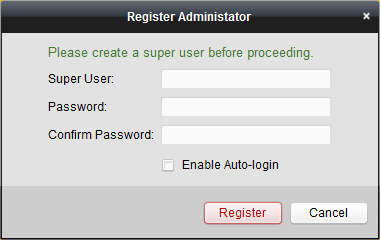
Bước này không quá quan trọng các bạn cứ tạo theo ý của các bạn ,ví dụ:
- Super User: Tên đăng nhập phần mềm
- Password: Mật khẩu để mở phần mềm camera Hikvision khi bạn muốn xem camera trên máy tính
- Confirm Password: Xác nhận lại mật khẩu
- Tích vào ô Enble Auto-login (tự động đăng nhập khi kích vào phần mềm)
Bước 5: Vào giao diện chính của phần mềm sẽ có chỉ có các tính năng thuộc về camera quan sát.
Chúng ta sẽ đổi ngôn ngữ sử dụng thành Tiếng Việt để cho tiện hướng dẫn.
- Vào mục Help -> Language-> Chọn Tiếng Việt.
- Xem Thêm: Cách Cài Tiếng Việt Camera Hikvision
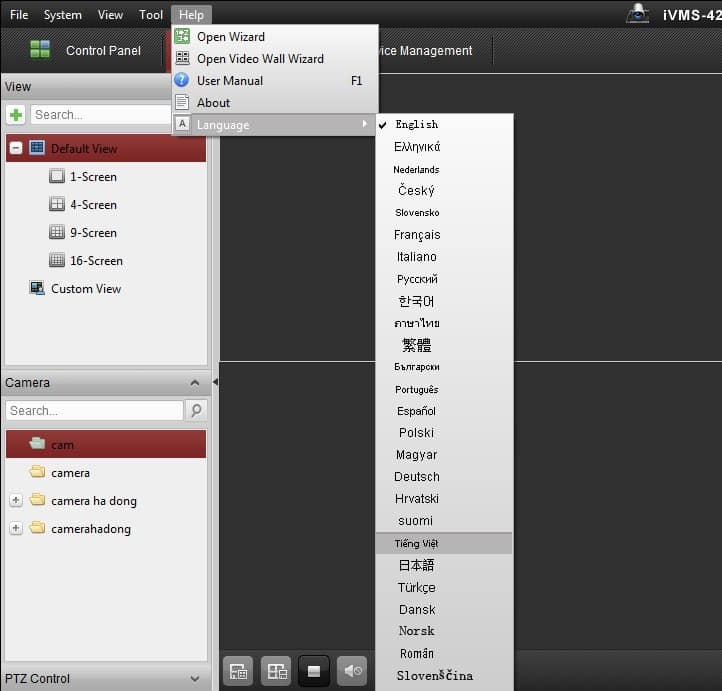
Sau đó chúng ta tắt phần mềm đi, bật lại giao diện sẽ ra tiếng việt.
Dưới đây là giao diện sau khi cài đặt xong phần mềm camera Hikvision
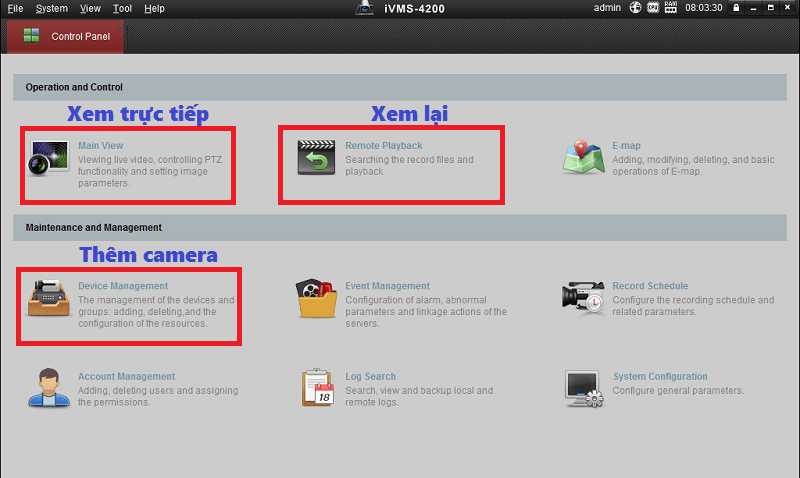
Như vậy HighMark Secuirity đã hướng dẫn bạn xong cách cài đặt phần mềm camera Hikvision trên máy tính, tiếp theo một số hướng dẫn chi tiết để bạn cài xem camera từ xa dưới đây:
- Cách Thêm Camera Hikvision vào Phần Mềm
- Hướng Dẫn Thêm Camera IP Hikvision vào đầu ghi
- Hướng Dẫn Sử Dụng Hik Connect
- Cách xem lại camera Hikvision
- Cách Sử Dụng Đầu Ghi Camera Hikvision [Analog]
- Hướng Dẫn Sử Dụng Đầu Ghi IP Hikvision
- Cách xử lý Mã Lỗi 153 camera Hikvision
- 2 Cách Đăng Ký Tài Khoản Hik-Connect
- Cách Cài Đặt Camera Wifi Hikvision
Hướng Dẫn Sử Dụng Phần Mềm Hikvision Trên Điện Thoại
Để sử dụng phần mềm camera Hikvision trên điện thoại trước tiên bạn phải biết các phần mềm cần cài trên phone trước nhé, HighMark Security chia sẽ bạn xem chi tiết:
Sau khi cài xong phần mềm xem camera Hikvision trên điện thoại thì đây là các hướng dẫn dành cho bạn:
- 2 Cách Cài Đặt Camera Hikvision cho điện thoại
- 3 cách cài đặt camera IP Hikvision
- Cài đặt thẻ nhớ camera IP Hikvision
- 5 cách reset mật khẩu camera Hikvision
- 3 cách đổi mật khẩu đầu ghi Hikvision
- Cách Cấu Hình Hik Connect
Trên đây HighMark Security hướng dẫn bạn 2 cách sử dụng phần mềm Hikvision trên điện thoại, máy tính chi tiết hi vọng giúp ích đến bạn.
Nếu bạn cần trao đổi vui lòng để lại bình luận dưới đây nhé.
